MicroStrategy ONE
マニフェスト ファイルの生成
インストールするにはStrategy for Office Office 365 または Office for Windows では、最初に使用するマニフェスト ファイルを生成する必要がありますStrategyワークステーション。さらに、戦略 Web 上でマニフェスト ファイルを生成。
Worstation で生成
Workstation に Strategy 環境を用意しておく必要があります。その手順は、Workstation ヘルプ の「環境の概要」を参照してください。
-
Workstation 上で、[環境] タブに切り替えます。
- 使用する環境を右クリックし、[プロパティ] を選択します。
- [アドイン] タブに移動します。
- [Microsoft for Office、Excel アドイン] ドロップダウンを展開します。
- アドインのラベルをカスタマイズし、必要ならドメインを追加します。 何をカスタマイズできるでしょうか?
以下のフィールドは、Excel のアドインに表示されるラベルを決定します:
アドイン タイトル
開始ポップアップ

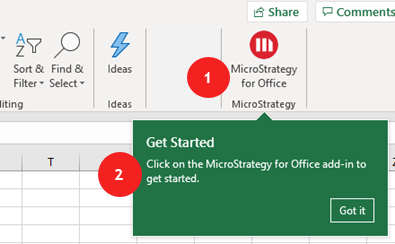
- [Microsoft Office Excel アドイン ファイルを生成] をクリックします。
- マニフェスト ファイルをハード ドライブに保存します。
Web で生成
- [プロジェクト] ページを開きます。
- 右上角にある探索戦略。新しいページが開きます。
- [アドインの取得] ボタンをクリックします。
-
ライブラリ環境が接続されていない場合は、アドインをダウンロードする Library 環境を指定し、[続行] をクリックします。
複数の Library 環境が接続されている場合は、アドインをダウンロードする環境を 1 つ選択し、[続行] をクリックします。
Library と SAML 認証を組み合わせて使用する場合は、マニフェスト ファイルを変更して AppDomain エレメントにリダイレクト URL を入力します。
詳細については、例と同様に、 Microsoft ドキュメント: アドイン ウィンドウで開きたいドメインを指定
これでマニフェスト ファイルの生成が完了したので、Office のための戦略を展開 アドインまたは手動インストールを参照してください。
